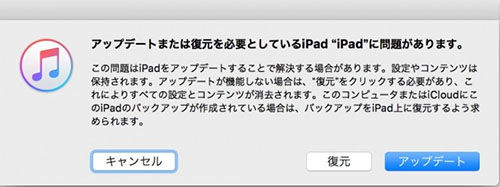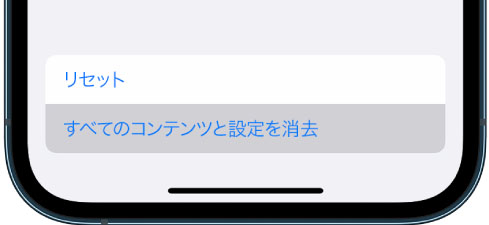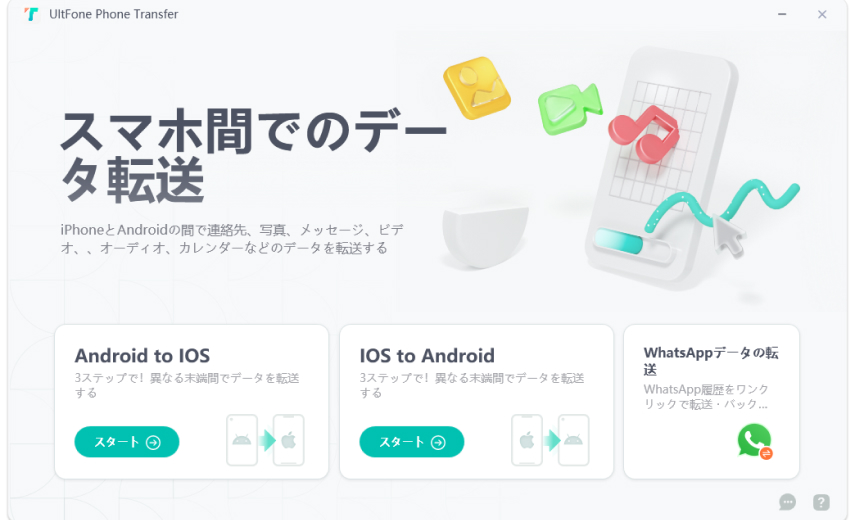【iTunesなし!】iPhone 15を簡単にリセットする方法
 Kiyoko Tōru
Kiyoko Tōru- 更新日:2023-11-13 カテゴリ: iphone-15
iPhone 15をリセットするには、iTunesを使用しなくても簡単な手順があります。この記事では、iTunesなしでiPhone 15をリセットする方法について詳しく解説します。手軽に実施できるので、ぜひお試しください。
パート1:iPhone 15のリセット方法
1.1 iCloudを活用したリセット
iPhone 15をリセットする方法はいくつかありますが、ここではiCloudを使った手順と設定アプリからのリセットに焦点を当てます。まず最初の手順は、iCloudを使ってiPhone 15をリセットすることです。iCloudを利用すれば、データの損失なしで簡単かつ迅速にリセットが可能です。
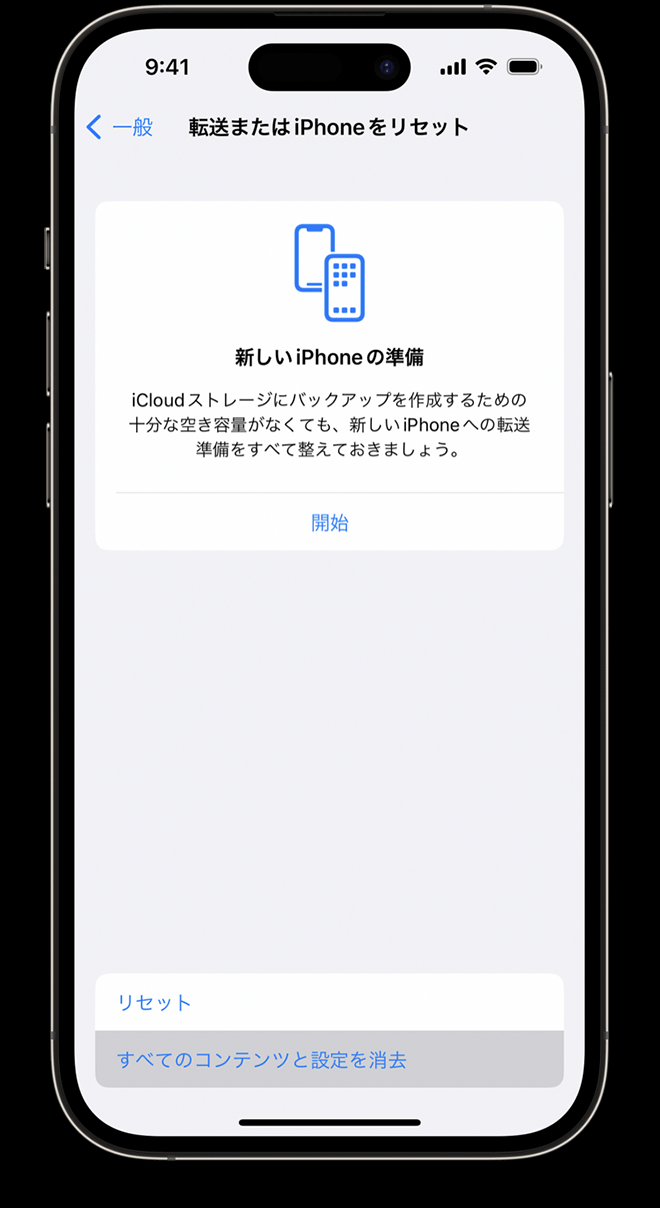
- 手順1iPhoneの設定アプリを開き、「[あなたの名前]」をタップします。
- 手順2「iCloud」に移動し、「iCloud バックアップ」を確認します。
- 手順3 「iCloud バックアップ」画面で、「今すぐバックアップ」をタップします。
これで、iCloudにデータがバックアップされ、iPhone 15をリセットする際に利用できます。
iPhoneの設定からのリセット
また、iPhoneの設定アプリを使用してリセットする方法もあります。
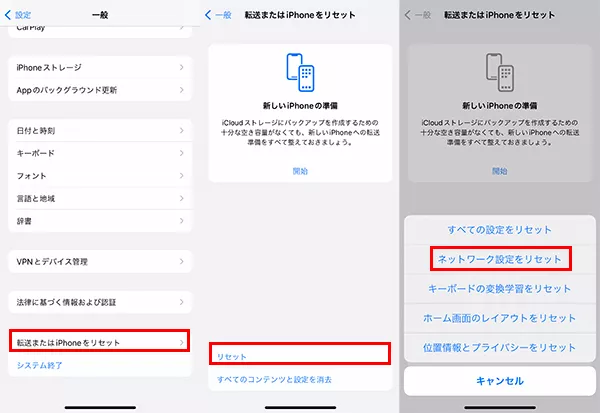
- 手順1iPhoneの設定アプリを開き、「一般」をタップします。
- 手順2「リセット」を選択し、「すべてのコンテンツと設定を消去」をタップします。
- 手順3パスコードを入力し、確認画面が表示されたら「すべて削除」をタップします。
最後に「すべて削除」をタップすると、iPhone 15が工場出荷時の状態に戻ります。これで、iPhone 15が工場出荷時の状態に戻ります。
パート2:iTunesを使用しないメリット
2.1 データの損失なし
iTunesを使用せずにiPhone 15をリセットすることにはいくつかのメリットがあります。
iTunesを使用せずにiPhone 15をリセットする最大のメリットは、データの損失がないことです。iCloudを活用すれば、大切な写真やメッセージなどのデータを安全に保持したまま、スムーズにリセットできます。
手軽かつ迅速
iTunesを使わずにiPhone 15をリセットする手順は非常に手軽で迅速です。特別なソフトウェアやケーブルが不要なため、どこでも気軽にリセットできます。
UltFone iOS System RepairでiPhone15をリセットする方法
UltFone iOS System Repairは、公式サイトからダウンロードする必要があります。インストール後は、以下の手順でエラーの修復を行います。
-
手順 1iOS System Repairを起動し、iPhoneを接続します。「開始」ボタンをクリック後、「普通モード」を選択して、「普通モード」ボタンをクリックします。

-
手順 2接続したiPhoneに適したファームウェアパッケージが検出され、ダウンロードできるようになります。一連の修復処理を開始する前に、正しいパッケージをダウンロードして下さい。

-
手順 3ファームウェアのダウンロードの完了後、「普通モードを開始」ボタンをクリックすると、修復処理が開始されます。問題の修復には数分かかり、その後iPhoneが再起動します。

UltFone iOS System Repairは、iPhoneのデータが損なわれていないか確認はしますが、修復前に破損したファイルがある場合は、データ回復ツールの助けが必要となります。
「データの回復を試みています」を繰り返し立ち往生しているiPhoneをiTunesで復元する
データの回復を試しているiPhoneが突然失敗した場合に、iTunesで復元できる可能性があります。iPhoneを完全に向上出荷時の状態にリセットして、エラーを修復し、最新のiOSバージョンにもアップデートすることになります。以下の手順で行います。
- 1.PCでiTunesを起動し、最新バージョンであるか確認します。iPhoneをPCに接続して、リカバリーモードにします。
-
2.リカバリーモードのiPhoneは、iTunesに検出され、iPhoneがアップデートまたは復元を必要としているメッセージがポップアップします。復元かアップデートを実行して、iTunesが処理を完了するまで待ちます。

以上で、iPhoneの修復手順は完了です。iPhoneが正常に動作することを確認したら、初期設定や古いデータのセットアップを行う必要があります。
まとめ
iTunesを使用せずにリセットすることで、特定のiTunesバージョンに縛られる心配がありません。新しいiPhoneや最新のiOSにも柔軟に対応できます。
この記事では、iTunesを使用せずにiPhone 15をリセットする手順とそのメリットについて詳しく解説しました。データを守りながら手軽にリセットする方法を知ることで、iPhoneのトラブルに迅速に対処できます。ぜひ、上記の手順を試してみてください。
 Kiyoko Tōru
Kiyoko Tōru